Prikaži samo određene aplete upravljačke ploče u sustavu Windows 10
Upravljačka ploča i Postavke dvije su aplikacije koje možete koristiti u sustavu Windows 10 za promjenu većine postavki dostupnih u OS-u. Postavke je univerzalna aplikacija u paketu sa sustavom Windows 10. Stvoren je da zamijeni klasična upravljačka ploča. Od ovog pisanja, klasična upravljačka ploča i dalje dolazi s brojnim opcijama i alatima koji nisu dostupni u Postavkama. U ovom članku ćemo vidjeti kako prikazati samo određene programe upravljačke ploče u sustavu Windows 10 i sakriti druge. Klasična upravljačka ploča ima poznato korisničko sučelje koje mnogi korisnici preferiraju u odnosu na aplikaciju Postavke. Možete koristiti administrativne alate, upravljati korisničkim računima na računalu na fleksibilan način, održavati sigurnosne kopije podataka, mijenjati funkcionalnost hardvera i mnoge druge stvari. Možeš pričvrstite aplete upravljačke ploče na programsku traku za brži pristup često korištenim postavkama.
Klasična upravljačka ploča ima poznato korisničko sučelje koje mnogi korisnici preferiraju u odnosu na aplikaciju Postavke. Možete koristiti administrativne alate, upravljati korisničkim računima na računalu na fleksibilan način, održavati sigurnosne kopije podataka, mijenjati funkcionalnost hardvera i mnoge druge stvari. Možeš pričvrstite aplete upravljačke ploče na programsku traku za brži pristup često korištenim postavkama.
Postoje dva načina za prikaz samo određenih apleta na upravljačkoj ploči. Možete koristiti podešavanje Registry ili aplikaciju Local Group Policy Editor. Pogledajmo ih.
Prije svega, morate zabilježiti nazive apleta koje želite prikazati na upravljačkoj ploči. Otvorite upravljačku ploču i prebacite njegov prikaz na "Velike ikone" ili "Male ikone" kao što je prikazano u nastavku.
Oglas
Zabilježite nazive apleta i učinite sljedeće.
Kako prikazati samo određene aplete na upravljačkoj ploči
Korak 1: Otvori Urednik registra.
Korak 2: Idite na sljedeći ključ:
HKEY_CURRENT_USER\Software\Microsoft\Windows\CurrentVersion\Policies\Explorer
3. korak: S desne strane kreirajte novu 32-bitnu DWORD vrijednost pod nazivom RestrictCpl i postavite na 1.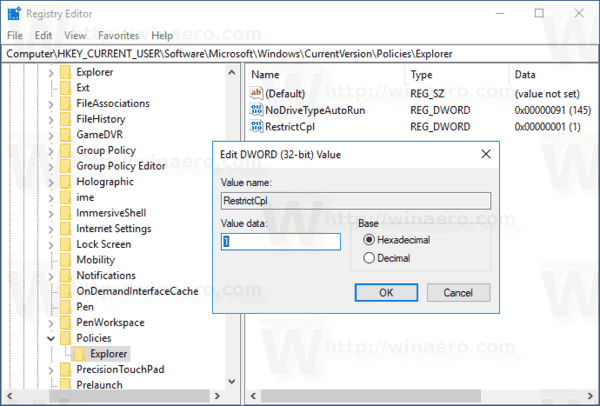
4. korak: Idi do ključa
HKEY_CURRENT_USER\Software\Microsoft\Windows\CurrentVersion\Policies\Explorer\RestrictCpl
Ako RestrictCpl potključ nedostaje, izradite ga ručno.
5. korak: S odabranim ključem RestrictCpl, desnom tipkom miša kliknite desno okno uređivača registra i stvorite novu vrijednost niza (REG_SZ) i nazovite je kao 1.
6. korak: Podatke o vrijednosti postavite na naziv apleta koji želite prikazati.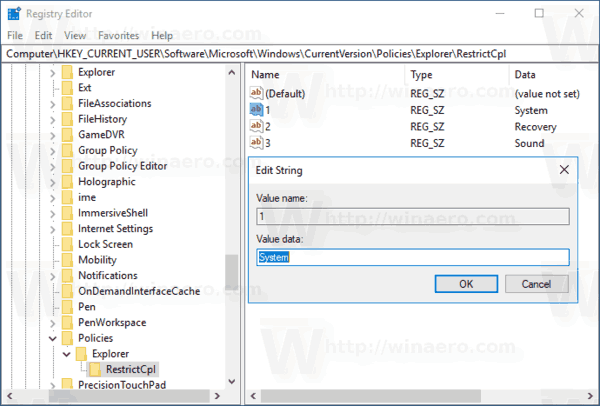
7. korak: Ponovite korake 5-6 za sve aplete koje trebate prikazati. Svaki put kada dodate novu vrijednost, povećajte broj koji koristite kao naziv vrijednosti, npr. 1, 2, 3,.., N.
Ti si gotov!
Sada zatvorite uređivač registra i upravljačku ploču. Ponovno otvorite upravljačku ploču. Apleti koje ste naveli u Registry će nestati.
Prije:
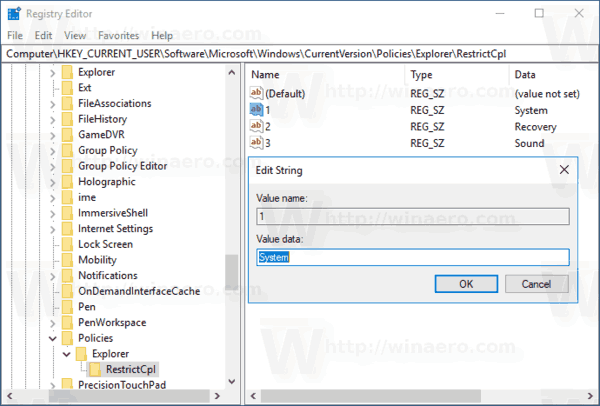
Nakon:

Bilješke:
- Pogledajte kako doći do ključa registra jednim klikom.
- Čak i ako jesi pokrenuti 64-bitni Windows i dalje morate stvoriti 32-bitnu DWORD vrijednost "RestrictCpl".
- Ako nemate gore spomenute staze registra, ručno kreirajte ključeve koji nedostaju.
Pogledajmo sada kako primijeniti isto ograničenje s aplikacijom Local Group Policy Editor. Ako koristite Windows 10 Pro, Enterprise ili Education izdanje, tada je aplikacija dostupna u OS-u.
Prikaži samo određene aplete upravljačke ploče s pravilima lokalne grupe
- Pritisnite Pobijediti + R tipke zajedno na tipkovnici i upišite:
gpedit.msc
Pritisni enter.

- Otvorit će se uređivač grupnih pravila. Ići Korisnička konfiguracija\Administrativni predlošci\Upravljačka ploča.
- Dvaput kliknite na opciju politike Prikaži samo određene stavke upravljačke ploče.
- Omogućite politiku i kliknite na gumb "Prikaži".
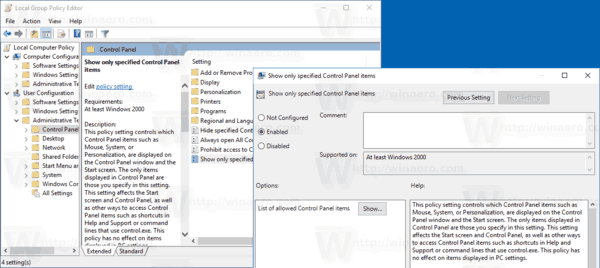
- Ispunite tablicu naziva apleta koji bi trebali ostati vidljivi.

To je to.


